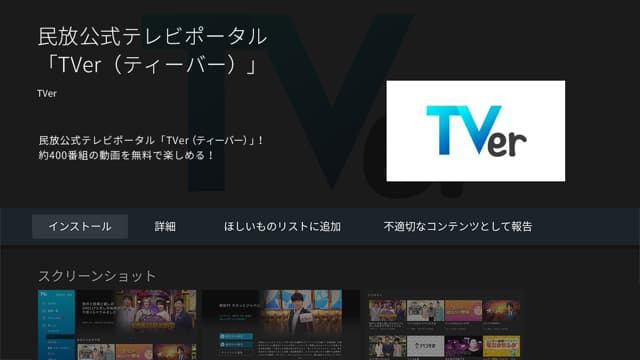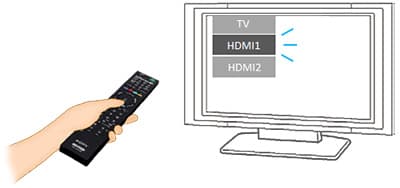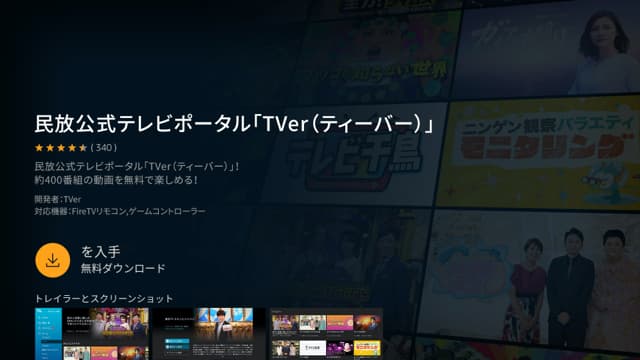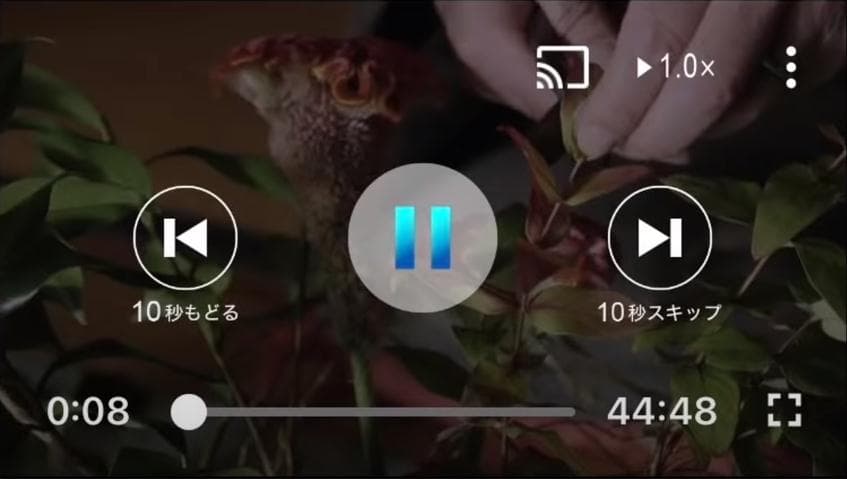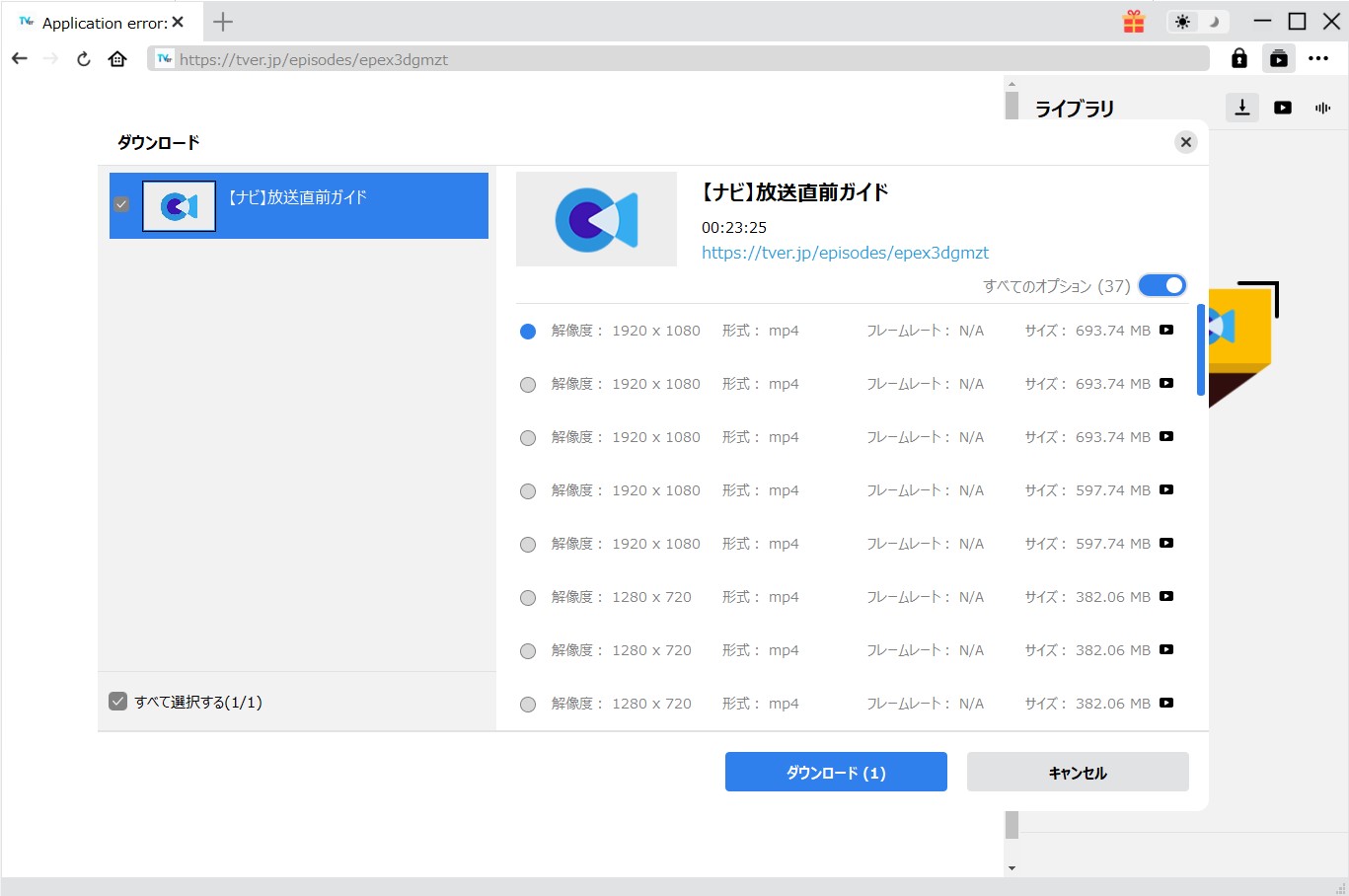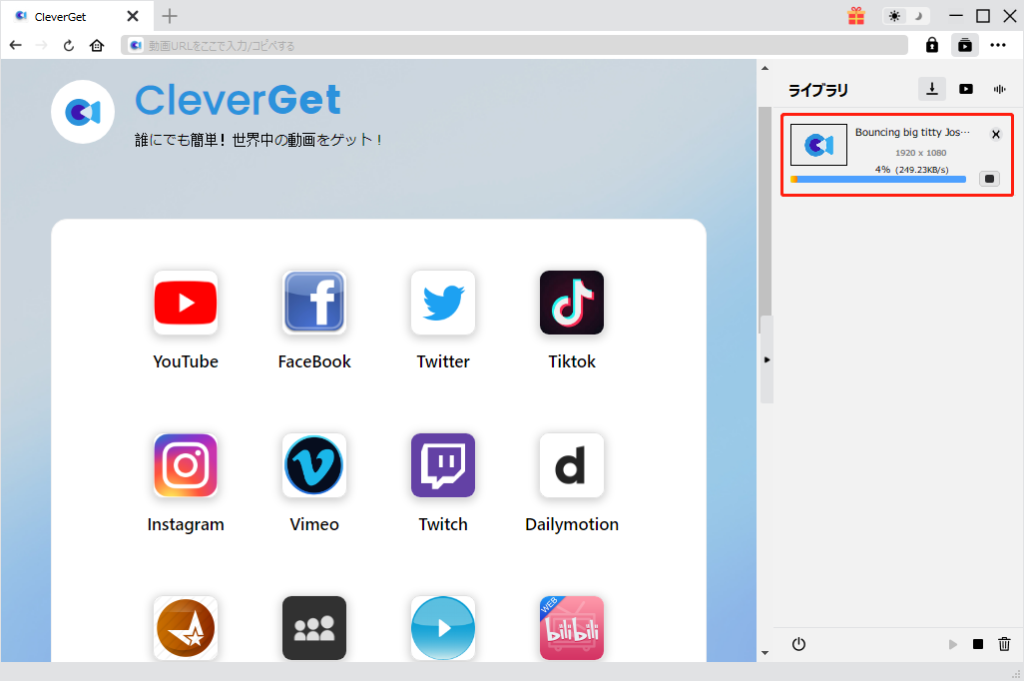Last updated on 2023-09-18, by bianca
誰でも簡単!TVerをテレビで見る方法は!リアルタイムで視聴するやり方ある?
TVerとは、民放キー局5社が共同で提供している完全無料の動画配信サービスです。見逃した番組などを放送終了後に再生できるし、地方のローカル番組の視聴にも便利です。
「スマホやタブレットよりも、大画面で楽しめたい!TVerをテレビで見るにはどうすればいいの?」という方も多いでしょう。
本記事は、TVerをテレビで見る方法について誰にでも分かりやすく解説します。また、TVerをテレビでリアルタイムで視聴するやり方があるかどうかも説明します。
目次CLOSE
簡単にTVerをテレビで見る方法・5選
①Android TV搭載テレビでTVerアプリを入れる
近年、アプリに対応しているスマートテレビがどんどん増えてきています。実は、Android TV搭載スマートテレビなら、ストアからTVerアプリをインストールするだけでテレビ本体で直接視聴できます。
東芝のREGZA(レグザ)、ソニーのBRAVIA(ブラビア)、シャープのAQUOS(アクオス)などがAndroid TV搭載のスマートテレビを数多くリリースしています。これからテレビを購入予定の方におすすめしたいです。
必要なもの:
- TVerテレビアプリに対応するスマートテレビ
-
- 対応機種:
-
2015年以降に発売した Android TV 機能搭載ソニーブラビア
2017年以降に発売した Android TV 機能搭載シャープ アクオス 8K / 4Kモデル
2020年以降に発売した Android TV 機能搭載FUNAI 4Kテレビ
2021年以降に発売した Android TV 機能搭載のテレビ「レグザ」
2017年以降に発売したPanasonic 4Kビエラ
2022年以降に発売したネット接続機能搭載のテレビ「レグザ」
②HDMI接続でPC画面をテレビに映す
PCをお持ちの場合はHDMIケーブル1本でPCとテレビを接続することで、PCブラウザでウェブ版のTVerを再生しながら、その画面をそのままPCに映せます。
必要なもの:
- テレビ
- PC
- HDMIケービス
③HDMI接続でスマホを画面をテレビに映す
また、iPhoneやAndroidのスマホの場合も、TVとHDMI接続して画面をミラーリングすることが可能です。なお、スマホは接続端子の規格が異なるので、「専用HDMIケーブル」あるいは「変換アダプタ+HDMIケーブル」を用意する必要があります。
iPhoneの場合は、直接テレビに接続できるHDMIケーブルがないので、変換アダプタで通常のHDMIケーブルをテレビに接続する必要があります。
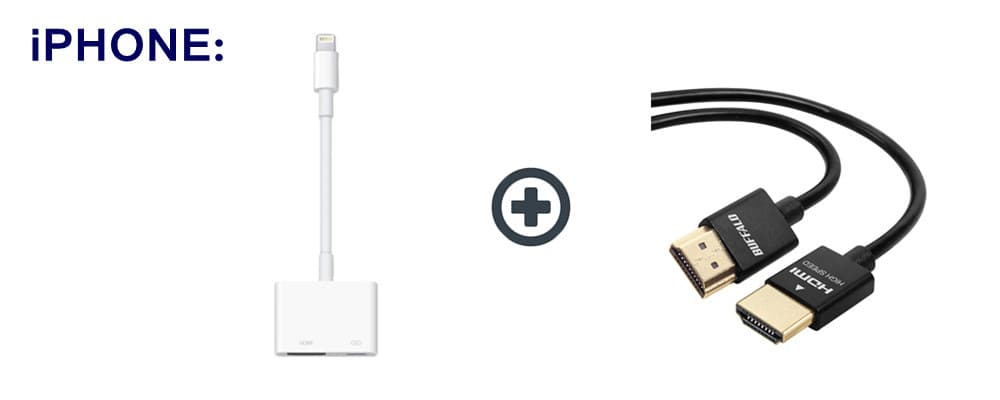
Andriodの場合は、接続端子としては「Micro USB」と「USB Type-C」の2種類があります。それぞれに対応するHDMIケーブルだけ用意すればいいです。
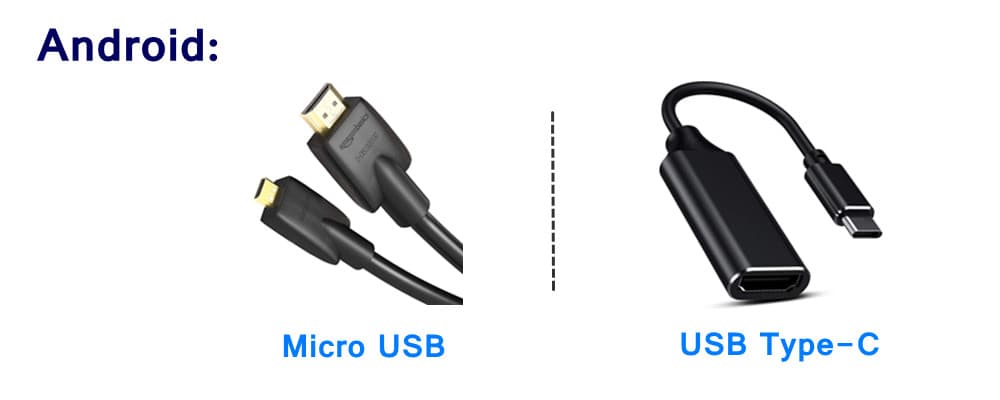
必要なもの:
- テレビ
- スマホ
- HDMIケーブル+変換アダプタ(iPhone) / 専用HDMIケーブル(Android)
スマホ画面をテレビに映す手順:
④Fire TV StickでTVerアプリを入れる
Fire TV Stickとは、Amazonが開発しているストリーミングメディアプレーヤーです。一般的なテレビに挿入するだけで、Amazonプライムビデオ、YouTube 、Hulu、U-NEXTなどの動画配信サービスを楽しむことができます。
Fire TV StickはTVerアプリにも対応可能で、アプリを入れれば無事に再生可能です。

必要なもの:
- テレビ
- Fire TV Stick
Fire TV StickでTVerアプリを入れる手順:
⑤ChromecastでTVerアプリからミラーリングする
Fire TV Stickとは、Googleが開発しているストリーミングメディアプレーヤーです。TVer、Netflix、Hulu、YouTubeなどの人気動画配信サービスに対応し、キャスト機能を利用してスマホの配信画面を手軽にテレビに映せます。

必要なもの:
- テレビ
- スマホ
- Chromecast
ChromecastでTVerアプリをミラーリングする手順:
TVerをテレビでリアルタイムで視聴するやり方はある?
結論から言うと、残念ながら、テレビではTVerをリアルタイムで視聴することは無理です。
どうしてもリアルタイムで番組を楽しみたいのであれば、スマホ、タブレット、PCからの視聴をお勧めします。
失敗無しにTVerの動画を保存する方法
TVerで配信されている番組は、地上波で放送終了後から7日間で視聴できます。7日を経過すると次週の番組配信が始まってしまうので、過去の番組が見れなくなります。もしTVerから動画を保存しておけば、いつでも見ることが可能になります。
TVerにはダウンロード機能が搭載されていないので、外部ツールを利用して保存する必要があります。
CleverGetは、TVerのURLをコピー&ペーストだけで簡単に動画を保存できる専門ツールです。そのほか、YouTube、ニコニコ動画、Twitter、TikTokなど1000以上のSNS・動画共有サイトにも対応し、動画を高画質のまま保存することができます。
- CleverGet TVer動画ダウンロード
- ・TVer(ティーバー)から動画を高画質高音質で永久保存
- ・1080PのMP4形式でダウンロードしてオフラインで見る
- ・うざいCM広告を削除して、スッキリした動画を保存可能
- ・字幕もSRTファイルで保存したり動画に埋め込んだりできる
- ・Amazon Prime Video、Hulu、FOD、U-NEXT、Netflixなどの有料映像ストリーミングサービスにも対応!(別購入モジュール)

CleverGetでTVerの動画を保存する方法:
CleverGetのガイド動画:
https://player.vimeo.com/video/861142057?h=ffbc423ecd保存完了の動画をさらにDVDディスクに焼いて保存したい場合は、下記の記事をご参照ください。



 今すぐダウンロード
今すぐダウンロード 今すぐダウンロード
今すぐダウンロード